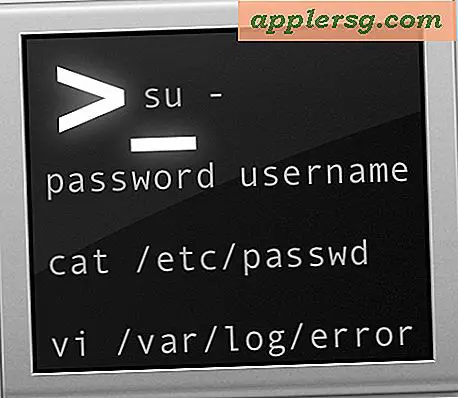Wie man iMessage Sticker & Apps in iOS erhält und verwendet
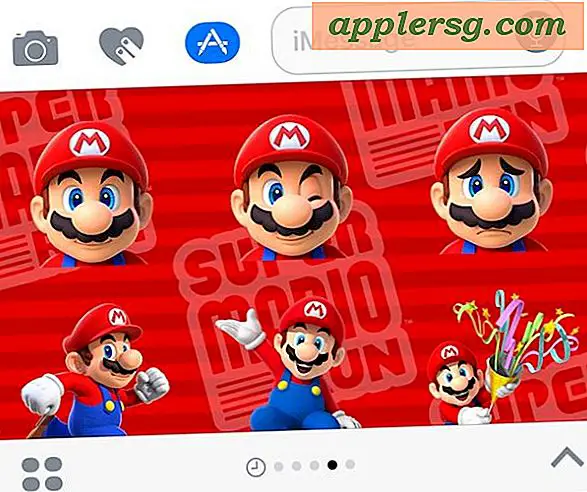
Die neue Nachrichten App in iOS ist ziemlich voll und voller neuer Funktionen und Fähigkeiten, und eine wichtige neue Komponente ist die wilde Welt der Nachrichtenaufkleber und Apps. Stickers sind im Grunde genommen kleine Bilder und Symbole, die man über einen Nachrichten-Thread hinweg schlagen kann, und iMessage-Apps können alles sein, von einfachen Fotomanipulationen bis hin zu vollwertigen Spielen, die alle in die Nachrichten-App eines iPhone oder iPad eingebettet sind. Sie können chaotisch sein oder sehr viel Spaß machen, vielleicht sogar ein bisschen von beidem. Sehen wir uns an, wie man Nachrichten-Sticker und Nachrichten-Apps in iOS 10, iOS 11 oder neuer herunterladen, installieren und verwenden kann.
Eine kurze Anmerkung: Nachrichtenaufkleber und Nachrichten-Apps unterscheiden sich von Nachrichteneffekten, aber alle sind Teil der umfassenderen Aktualisierung von Nachrichten in iOS 10 oder höher, was bedeutet, dass Sie eine moderne Version von iOS auf dem iPhone oder iPad mit Stickern haben müssen. Das Ein- oder Ausschalten von iOS 10-Nachrichteneffekten hat keine Auswirkungen auf Nachrichtenaufkleber oder Apps. Im Moment gibt es keine Möglichkeit, die Sticker- oder Apps-Funktionen zu deaktivieren.
So laden, installieren und verwenden Sie Nachrichten Sticker & Apps in iOS
- Öffne Nachrichten auf dem iPhone, iPad oder iPod touch und gehe zu einem Nachrichtenkonversations-Thread
- Tippen Sie auf die Pfeiltaste ">" neben dem Texteingabefeld von iMessage
- Tippen Sie nun auf die kleine Schaltfläche "(A)", die ein Symbol für den Bereich "Nachrichten App und Sticker" ist
- Als nächstes tippen Sie auf den kleinen Raster von vier Blasen Blobs Button
- Dies ist der Aufkleber- und App-Bereich in iOS-Nachrichten. Klicke auf das "+" - und "Store" -Symbol, um den App Store für Nachrichten aufzurufen
- Jetzt können Sie im Nachrichten-App-Store Apps oder Sticker-Packs herunterladen oder suchen, die Sie in iOS 10 zu iMessage hinzufügen möchten
- Sobald Sie eine App oder ein Stickerpaket ausgewählt haben, wählen Sie die Schaltfläche "Abrufen", um die App oder die Sticker in die Nachrichten herunterzuladen und zu installieren
- Kehren Sie nun zu einem beliebigen Nachrichten-Thread oder einer neuen Nachricht zurück und über die Schaltfläche "A" in den Nachrichten können Sie auf Ihre iMessage-Apps oder -Sticker zugreifen, um sie in einer Konversation zu verwenden







In diesem Beispiel haben wir ein einfaches Mario-Stickerpaket heruntergeladen und installiert. Wie Sie sehen können, sind es im Grunde genommen nur ein paar Mario-Bilder. Wenn Sie auf eines tippen, wird es in eine Nachricht eingefügt und Sie können sie direkt auf jede Nachricht ziehen und ablegen, um das Bild wie einen Aufkleber zu verwenden (daher der Name). Übrigens, wenn Sie ein Fan von Retro-Apple sind, sollten Sie sich das "Classic Mac" -Pack holen, das im Grunde eine Sammlung von Icons und Kunst aus der ursprünglichen Macintosh OS System-Version ist.
Denken Sie daran, dass Sie iOS 10 oder höher haben müssen und dass der Empfänger von iMessage auch iOS 10 oder höher auf seinem iPhone oder iPad haben muss, um die Nachrichtenaufkleber oder Apps richtig zu empfangen. Wenn sich der Empfänger auf einer älteren Version von iOS befindet, werden die Sticker einfach wie ein anderes Bild angezeigt und nicht auf eine bestimmte Nachricht oder einen bestimmten Standort angewendet. Einige Apps funktionieren dann überhaupt nicht mit dem Empfänger sind nicht auf einem kompatiblen Gerät. Wenn das empfangende Ende ein Mac ist, funktionieren sie (momentan sowieso) nicht, außer dem Anzeigen des Bildes als eine normale Nachricht.
Nachrichten Sticker Packs und Nachrichten Apps können eine Menge Spaß machen, oder sie können völlig chaotisch und irgendwie komisch sein, und wie Sie wahrscheinlich bemerkt haben, ist die gesamte Benutzeroberfläche für die Verwendung von ihnen und die Verwaltung der Aufkleber oder Apps klobig und überladen, aber sobald Sie verwenden ein paar Mal werden Sie ein besseres Verständnis davon bekommen, wie es funktioniert, auch wenn es etwas ungewöhnlich ist. Die Oberfläche wird sich wahrscheinlich ein klein wenig ändern, da iOS-Updates die Erfahrung weiter verfeinern, aber das Kernelement ist hier, um zu bleiben. Ob es in einer zukünftigen iOS-Version eine Option zum Ausblenden und Deaktivieren von Stickern und Message-Apps geben wird, bleibt abzuwarten.
Wie auch immer, erforsche, lade ein paar Apps und Sticker herunter und hab Spaß dabei Sticker und Nachrichten Apps an deine Freunde und Familie zu senden!